apk文件反编译、回编译和签名之完全教程
前提:需要安装JDK 、AndroidSDK
工具:apktool_2.0.1.jar
下载网址:
http://ibotpeaches.github.io/Apktool/部分内容援引:
http://www.cnblogs.com/ayanmw/p/3720804.html
http://blog.sina.com.cn/s/blog_5eb1a2670100ku7g.html注:下文的盘符、目录可按照使用者具体情况而定。
反编译:
在D盘下新建一个叫apktool的文件夹,将apktool_2.0.1.jar放进去。
在配置了jdk环境变量的前提下,进入D盘的apktool文件夹,在命令行输入java –jar,后面接apktool的名称,然后用命令d反编译目标apk文件。示例:
java –jar apktool_2.0.1.jar d ai.apk
然后回车就开始编译了。下图表示编译成功了。
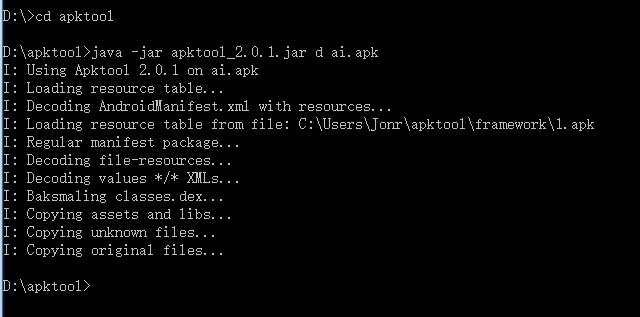
编译成功后会在apktool文件夹下生成一个和apk同名的文件夹,文件夹中的内容就是编译出来的东西。如下图:
回编译:
将反编译后的内容修改过以后,想要回编译成apk文件之前要注意一点。
因为回编译需要用到aapt工具,所以在这之前先要配置aapt的环境变量,aapt文件一般都会在android SDK里面的build-tools文件夹中,如图:
将这个目录地址配置到环境变量中(不会可以百度如何配置环境变量,网上有很多)。在命令行敲入aapt,回车,会刷出一大堆代码,拉到最上面,看到这个画面就是配置成功了。
之后就可以继续了,依然是在D盘的apktool文件夹下敲入:
java -jar apktool_2.0.1.jar b ai
其中b就是回编译的命令,后面接目录名,注意最后的“ai”是目录名,其实就是之前反编译的目录,不要在后面加.apk。如下,回编译就完成了。
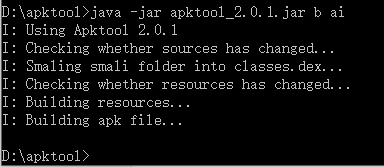
这时,会在ai的dist目录下生成一个与原来apk同名的apk文件:
但是这个文件还不能直接安装,因为还没有对它进行签名。
签名apk文件:
签名apk文件需要用到jdk环境,所以前提先安装jdk(同样,方法百度)。
签名文件需要用到keytool.exe和jarsigner.exe,这两个文件都在jdk的bin目录下:
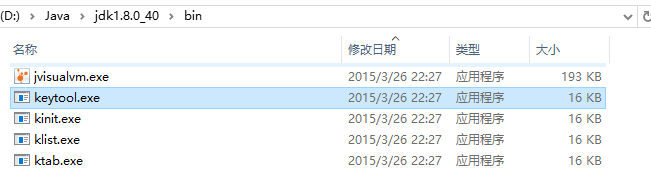
所以只要你配置了bin目录的环境变量就可以直接使用了。首先我们需要创建一个签名文件,如果你已经有签名文件可以跳过这一步。如果没有就来创建吧,那么在你配置了bin目录的环境变量的前提下,打开命令行,进入一个目录,比如进入D盘根目录下,直接敲入:
keytool -genkey -alias key.keystore -keyalg RSA -validity 30000 -keystore key.keystore对于上面的代码看不懂可以看下面的描述,按自己要求修改代码:
Keytool 选项 描述
-genkey 产生一个键值对(公钥和私钥)
-v 允许动作输出
-alias 键的别名。只有前八位字符有效。
-keyalg 产生键的加密算法。支持DSA和RSA。
-keysize 产生键的长度。如果不支持,keytool用默认值1024 bits.通常我们用2048 bits 或更长的key。
-dname 专有名称,描述谁创建的密钥。该值被用作自签名证书的颁发者和主题字段。注意你可以不在命令行指定。如果没有指定keytool会提示你(CN,
OU, and so on)。
-keypass 键的密码。 主要为了安全起见,如果没提供,keytool会提示你输入。
-validity 键的有效期,单位:天
-keystore.keystore 用于存储私钥的文件。
-storepass 私钥存储文件的密码。 主要为了安全起见,如果没提供,keytool会提示你输入。这个密码不会存储在你的shell历史记录中。
回车后会让你输入一些东西,自己看着填就行了:
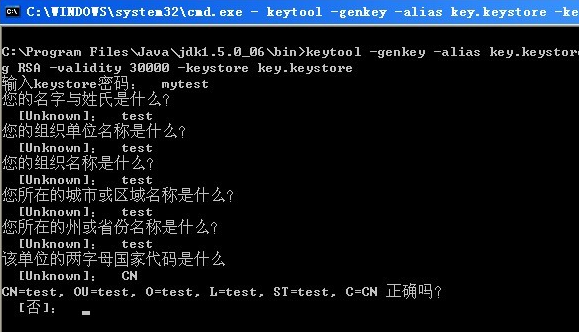
最后敲入y确定。
这时在你的命令行当前的目录下,之前举例是进入D盘,所以在我的D盘目录下就会生成一个叫key.keystore的文件,这个文件就是你的签名文件。你也可以参考上面的表格修改相应项。
有了签名文件后就是将apk文件签名了,这时要用到jarsigner.exe文件了。首先要把你回编译完成的apk文件拷贝到和你签名文件的同一个目录下,我这里就是D盘根目录。然后在命令行里进入D盘,敲入:
jarsigner -verbose -keystore key.keystore -signedjar ***-signed.apk ***-unsigned.apk key.keystore下面是描述:
Jarsigner 选项 描述
-keystore.keystore 包含你私钥的存储文件
-verbose 显示输出动作。
-sigalg 签名算法,用 SHA1withRSA.
-digestalg 消息摘要算法,用 SHA1.
-storepass 存储文件的密码。 主要为了安全起见,如果没提供,jarsigner会提示你输入。这个密码不会存储在你的shell历史记录中。
-keypass 私钥的密码。 主要为了安全起见,如果没提供,jarsigner会提示你输入。这个密码不会存储在你的shell历史记录中。
上面的***-unsigned.apk代表的是你源文件的名称,按照上次我们的例子这里就改成ai.apk,***-signed.apk代表你签名完毕的文件名,我们可以改成ai-signed。要注意一点你的签名文件的文件名要和代码中敲入文件名相对应。最后回车,输入之前设置的密码,回车,就签名完毕了:
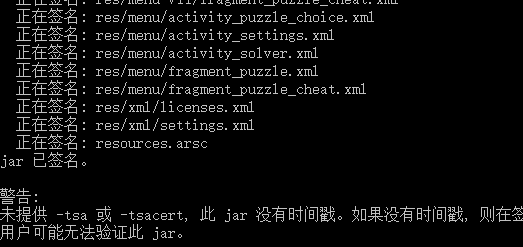
这样你修改后的apk就可以成功安装到设备上了。
查看apk文件的签名信息:
我们来试一下查看之前签名好的apk文件的签名信息,此方法同样适用于其它apk文件。
首先我们还是在D盘下,将签名后的apk文件后缀名改为zip,然后将里面的META-INF文件夹解压出来:
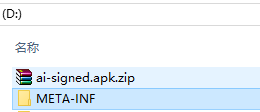
然后来到命令行,进入D盘,敲入:
keytool -printcert –file <签名文件RSA的路径>注意在-file的后面接的是签名文件RSA的路径,这个文件就在META-INF文件夹里面(签名文件不同具体文件名会不一样,但后缀名都是RSA),你可以将路径复制进去:
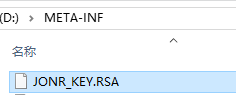
如下就是成功的读取了apk签名文件的信息:








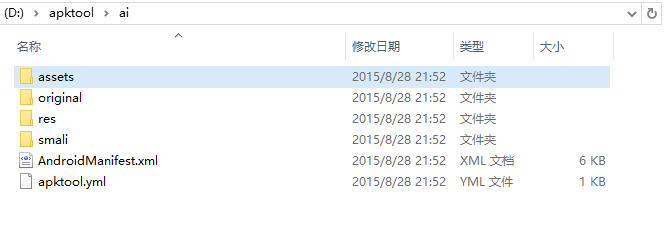
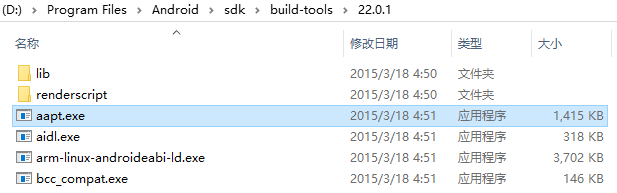
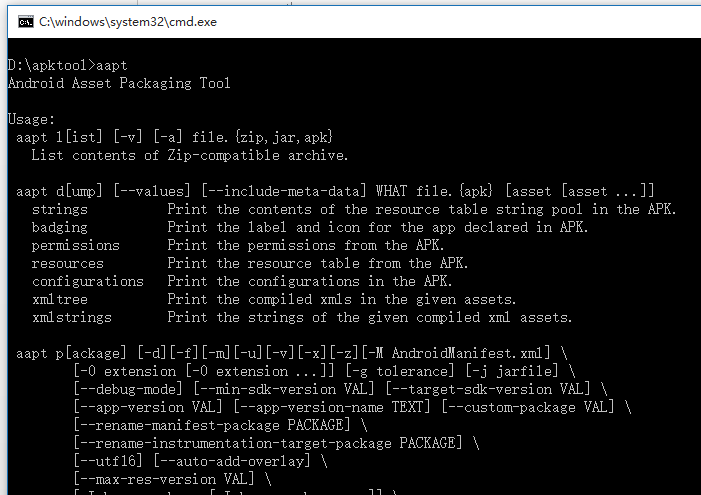
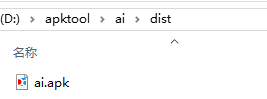
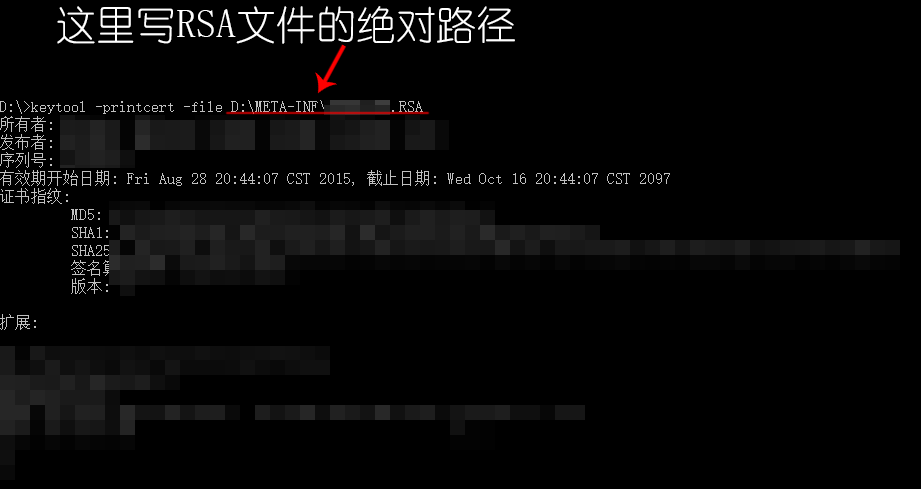













 14万+
14万+











 被折叠的 条评论
为什么被折叠?
被折叠的 条评论
为什么被折叠?








